Mit der Hue Serie hat Philips wahrscheinlich genau den Wunsch vieler Menschen erfüllt. Denn immer smarter werden Heizung, Fernseher, Handys und Co. Warum also nicht auch das Licht? Mit Philips Hue hat jetzt jeder die Möglichkeit, einfach und schnell in die Welt von smarter Beleuchtung einzusteigen.
Verbindet eure Leuchtmittel und Lampen mit dem Handy, Tablet oder Computer und stell sie so ein, wie ihr es möchtet. Dabei spielt es keine Rolle, ob es buntes, weißes oder gedimmtes Licht sein soll.
Was ist Philips Hue?
Alles wird smarter, automatisierter und per App steuerbar. Genau hier setzt Philips Hue an und ermöglicht euch einen guten und verständlichen Einstieg in die smarte Steuerung von Leuchtmitteln und Lampen. Die Produktpalette nimmt dabei stetig zu und so kommen immer wieder neue Möglichkeiten der Erweiterung hinzu. Angefangen wurde ursprünglich mit steuerbaren E27 Leuchtmitteln, so lassen sich heutzutage schon LED Lightstrips, Stehleuchten, GU10 Leuchtmittel und Bewegungsmelder einbinden und konfigurieren.
Das Hauptelement vom Ganzen ist die Bridge (Deutsch: Brücke), eine kleine weiße Box, die per LAN- bzw. Ethernet-Kabel an den Router (FR!TZBox, Speedport o.ä.) angeschlossen wird und somit dann als Kontaktstelle (eben als Brücke) zwischen eurem Heimnetzwerk und den eingebundenen Hue Produkten dient.
Keine Produkte gefunden.
Anders als vielleicht vermutet, nutzt Philips Hue nicht das heimische WLAN Signal, sondern einen anderen Funkstandard namens ZigBee. Aus fast allen Bereichen des täglichen Lebens haben sich Hersteller auf diesen Standard geeinigt, um eine bessere Kommunikation unter möglichst vielen verschiedenen Produkten zu ermöglichen.
Mit Philips Hue starten – das wird benötigt
Philips Hue funktioniert am Besten in Verbindung mit einem Router und vorhandenem WLAN Netzwerk. Für die Einrichtung der Leuchtmittel und Lampen wird ein Tablet oder Smartphone mit der aktuellen Philips Hue App benötigt, welche ihr natürlich kostenlos im Google Playstore oder im Apple Store herunterladen könnt.
Weitere Voraussetzung wäre die Philips Hue Bridge, welche in den meisten Fällen bereits in vielen „Starterkits“ mit dabei ist. Ohne geht es leider nicht, denn die Bridge dient als Steuereinheit der Leuchtmittel. Es spielt keine Rolle, ob ihr die Runde 1.0 oder Eckige 2.0 / 2.1 Bridge habt, beide funktionieren.
Benötigt wird also:
- Philips Hue Bridge (weißer Kasten, Rund oder Eckig)
- Router mit WLAN Funktion
- Tablet oder Smartphone mit aktueller Philips Hue App
- Optional eine funktionierende Internetverbindung für Updates der Lampen und Steuerung von Unterwegs (keine Voraussetzung)
Anleitung: Philips Hue einrichten und verbinden – Schritt für Schritt erklärt
Philips Hue einzurichten ist Kinderleicht, denn mit nur wenigen Handgriffen ist das System bereit und kann von euch genutzt werden. Bevor Philips Hue eingerichtet werden kann, stellt bitte sicher, das ihr mit eurem Handy oder Tablet im gleichen WLAN Netzwerk seid, in dem auch die Bridge angeschlossen ist.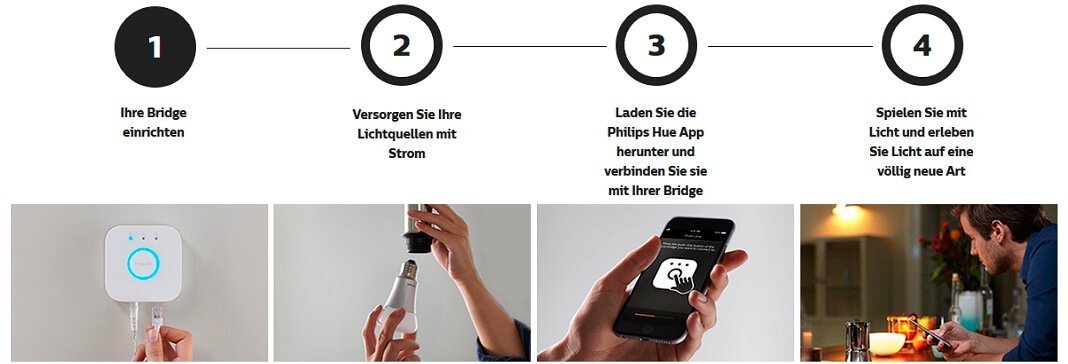
Anhand der Anleitung solltet es für jeden Möglich sein, sich sein eigenes Philips Hue System in Kürze einzurichten und zu nutzen. Beachtet bitte, das Philips Hue sehr vielseitig und umfangreich ist und es immer was zu entdecken gibt.
Schritt 1: Bridge an den Router anschließen
 In allen Startersets befindet sich neben der Bridge bereits ein Lankabel (Ethernetkabel) im Lieferumfang, um die Bridge an euren vorhandenen Router anzuschließen.
In allen Startersets befindet sich neben der Bridge bereits ein Lankabel (Ethernetkabel) im Lieferumfang, um die Bridge an euren vorhandenen Router anzuschließen.
Sucht euch daher einen freien Port / Anschluss an eurem Router und verbindet die Bridge mit dem mitgelieferten Lankabel und schaltet beide Geräte ein. Jetzt ist sie mit eurem Heimnetzwerk verbunden und lässt sich mit dem Handy oder Tablet eigentlich schon finden.
[vc_empty_space height=“24px“]
Schritt 2: Philips Hue Leuchtmittel einsetzen und anschalten
Tauscht eure alten Leuchtmittel gegen die Philips Hue Leuchtmittel aus und schaltet sie an. Ihr müsst euch nicht endgültig festlegen, denn ihr könnt sie immer wieder nach belieben löschen, tauschen, wechseln oder woanders nutzen.
Wichtig: Das Leuchtmittel muss angeschaltet sein und leuchten, denn nur so kann es später gefunden werden.
Keine Produkte gefunden.
Schritt 3: Philips Hue App mit der Bridge koppeln
Nehmt eurer Tablet oder Smartphone zur Hand und ladet euch, falls noch nicht geschehen, die aktuelle Philips Hue App aus dem Google Playstore oder Apple App Store herunter und installiert sie.
Nach dem installieren öffnet ihr die App und folgt den Anweisungen der App.
[vc_empty_space height=“24px“]
Schritt 4: Leuchtmittel in der Philips Hue App suchen und hinzufügen
 Nachdem die Bridge über die Philips Hue App mit eurem Smartphone oder Tablet gekoppelt ist, könnt ihr eure Leuchtmittel suchen und in Gruppen einteilen. Nach der ersten Einrichtung, sucht die App in der Regel automatisch nach neuen Leuchtmitteln.
Nachdem die Bridge über die Philips Hue App mit eurem Smartphone oder Tablet gekoppelt ist, könnt ihr eure Leuchtmittel suchen und in Gruppen einteilen. Nach der ersten Einrichtung, sucht die App in der Regel automatisch nach neuen Leuchtmitteln.
Sollte das nicht der Fall sein, könnt ihr die Suche auch manuell ausführen (siehe unten).[vc_empty_space height=“24px“]
So lernt ihr Hue Produkte in der App an:
- Hue App öffnen und warten bis die Bridge verbunden ist – dies dauert meistens einige Sekunden
- Oben Links auf das Zahnrad klicken um die Einstellungen zu öffnen
- Dort geht ihr auf „Lampeneinstellungen“ und gelangt zu den bereits angelernten Hue Produkten
- Unten rechts in der Ecke seht ihr ein großes Pluszeichen – dieses einmal anklicken
- Nun könnt ihr aussuchen, ob automatisch nach neuen Leuchtmitteln / Produkten gesucht werden soll oder manuell. Dort könnte man dann die individuelle Seriennummer der einzelnen Artikel eingeben
- Leuchtmittel in Räume einteilen
Häufige Fragen und Antworten über Philips Hue (FAQ)
Frage: Was ist der Unterschied bei den Lampen mit weißem und silbernen Body?
Antwort: Seit der ersten E27 Generationen, gibt es mittlerweile drei Nachfolgemodelle.
- 1. Version: Runde Bridge, Silberner Sockel, nur das Wort Philips aufgedruckt
- 2. Version: hellere Farben, eckige Bridge und Apple Homekit, die Wörter White and Ambiance aufgedruckt
- 3. Version: Verbessertes Farbspektrum (Blau und Grün werden deutlich besser dargestellt), ebenfalls eckige Bridge, weißer Body, White and Ambiance mit goldener Schrift aufgedruckt
- 4. Version: Weniger Stromverbrauch, deutlich leichter als die Vorgänger
Die Unterschiedene werden hier nochmal genau erklärt
Frage: Können die Lampen auch als Außenbeleuchtung genutzt werden?
Antwort: Nein, denn die Lampen haben nur einen IP20 Schutz. Das heißt, dass sie keinen Wasserschutz haben.
Frage: Ist Philips Hue mit Osram Lightify kompatibel?“
Antwort: Da auch Osram Lightify den ZigBee Standard nutzt, könnt Ihr diese beiden Produkte mixen. Jedoch müsst Ihr bedenken, dass es unterschiedliche Farbwiedergaben geben kann. Wir empfehlen deshalb, nur ein System zu nutzen.
Frage: Ist ein automatischer Farbwechsel möglich?
Antwort: Mit der normalen Hue APP leider nicht, jedoch gibt es sehr viele andere APPs, die das können.
Zum Beispiel mit Hue Disco. Schaut am besten einfach mal in euren Appstore und gebt dort das Wort Hue ein.
Frage: Genügt es auch, nur eine einzelne Lampe zu besitzen, ohne gleich das Starterset zu kaufen?
Antwort: Philips Hue Lampen können generell nur mit vorhandener Hue Bridge genutzt werden. Ohne habt ihr keine Einstellmöglichkeiten und könnt sie nicht über die App steuern. Sofern eine Bridge vorhanden ist, kann man diese natürlich auch dort mit anlernen.
Frage: Kann ich mehrere Generationen miteinander mischen und koppeln?
Antwort: Selbstverständlich könnt Ihr mehrere Generationen gleichzeitig nutzen. Jedoch haben die dritte und vierte Generation ein besseres Farbspektrum und es wird gerade bei den Farben Grün und Blau ein Unterschied zu sehen sein.
Frage: Ist Philips Hue mit Amazon Echo kompatibel?
Antwort: Mit Amazon Echo lassen sich eure Lampen per Sprachbefehl steuern. Eine Bridge ersetzt dies aber nicht.
Frage: Wie groß ist ein E27 Leuchtmittel?
Antwort: Ein E27 White and Color Ambiance Leuchtmittel ist 11,2cm lang und hat einen Durchmesser von 62mm.
Frage: Können die Lampen auch in einem Dimmer betrieben werden?
Antwort: Die Leuchtmittel sollten auf keinen Fall mit einem Dimmer betrieben werden. Nutzt zum Dimmen die Philips Hue App oder von Hue bereitgestellte Produkte wie Fernbedienung, Wandschalter oder Dimmer.
Frage: Lassen sich die Birnen auf 1% runter dimmen?
Antwort: Alle Hue Lichtprodukte lassen sich auf bis zu 1% dimmen. Bei dem E27 Leuchtmittel können das nur die 2 – 4. Generation.
Frage: Ist Hue mit HomeKit kompatibel?“
Antwort: Ja, die neueste Generation der Bridge (eckige Form) ist HomeKit-kompatibel und lässt sich zum Beispiel mit der Siri Sprachsteuerung steuern.
Frage: Wieviele Lampen kann ich mit Hue Steuern?
Antwort: Es können bis zu 50 verschiedenen Leuchtmittel / Produkte gesteuert werden.





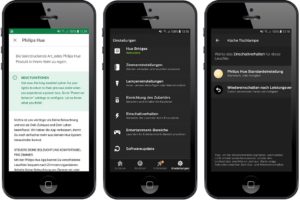
3 Kommentare
Moin David,
hab gerade Philips hue Starter-Set gekauft und versuche bislang vergeblich klarzukriegen, wie sich die Fernbedienung und die Routinen gegenseitig beeinflussen. Anscheinend dominiert die Fernbedienung. Kann man das ändern oder bin ich nur zu blöd?
Hallo Paul,
die Fernbedienung dominiert, weil du sie ja aktiv steuerst. Das bedeutet, wenn du eine Routine in der Philips Hue App festgelegt hast, z.B. Lampe in der Küche um 13 Uhr einschalten und um 14 Uhr ausschalten. Und auf der Fernbedienung z.B. beim Tastendruck alle Lampen ausschalten drückst, dann geht die Küche ebenfalls aus, weil die Fernbedienung von dir direkt gesteuert wird und die Aktion ja jetzt passieren soll.
Oder meinst du was anderes und ich verstehe es nicht? :/
Liebe Grüße,
Jonas
Ich brauche mal Unterstützung: Habe heute zwei neue Lightstrips Plus installiert. Diese lassen sich zwar ein und ausschalten sowie über die App farblich steuern. Aber anders als alle anderen Lampen an der Bridge lassen sich die Lightstrips über Alexa nur ein- und ausschalten, nicht aber die Farben ändern. Die Ansage von Alexa dazu ist: „“Name des Lightstrips“ unterstützt das nicht“. Typenbezeichnung: Hue Lightstrip Plus, Modell LST002, SW: 1.50.2_r30933.
Bin leider ratlos.
Meine anderen Lightstrips mit der gleichen Modellbezeichnung zeigen eine andere Software an: SW: 5.130.1.30000
Herzliche Grüße
Rolf